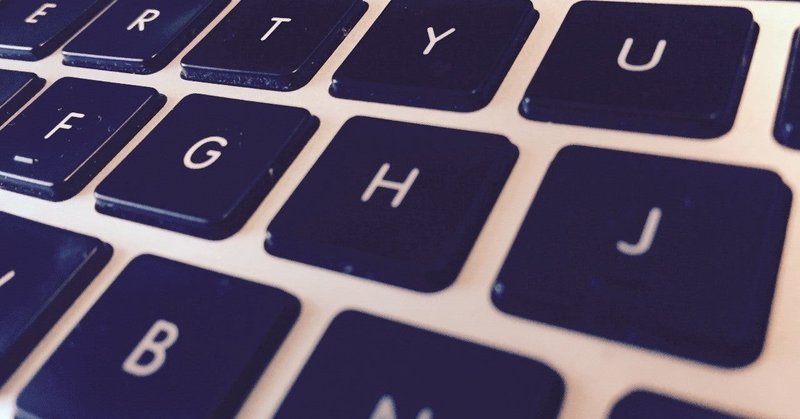
英国版Windowsで日本語IMEを正しく使う方法
言うまでもなく、日本と米国とではPCのキーボードのキー配列が異なっています。たとえば、Shift+「2」は、日本語キーボードでは「”」になりますが、米国キーボードでは「@」になります。
しかし同じ英語圏であっても、米国と英国でもキーボードの配列は若干異なります。
英国キーボードでShift+「2」はどうなるかというと、日本語キーボードと同じ「”」になります。
英国キーボードで「@」を表示させるには、Shift+「’」(アポストロフィ)を打つ必要があります。そしてその「’」(アポストロフィ)は上から3段目、Enterの左隣の左隣にあります(ちなみにEnterの左隣は「#」です)。
英国内でPCを買うと、必然的にこの英国配列のキーボードがついてくることになります。
さて、最近のWindowsは多言語化が進んでおり、英語版のWindows PCであっても、日本語化することは非常に容易になっています。日本語の入力だけならば、Google日本語入力などの日本語IMEを後付けすればよいです。
ただ、日本語IMEは米国キーボードにはくくりつけることはできますが、英国キーボードにはこのままでは対応しておらず、IMEをインストールして起動させてキーボード入力すると、米国キーボードでの配列で出力されることになります。
IMEを起動させずに英国キーボードでShift+「2」と打つと「"」になりますが、Windowsキー+スペースを押してIMEを起動させた瞬間、Shift+「2」は「@」になってしまうのですね。
これを避け、英国キーボードの配列のまま日本語IMEを動作させる方法を見つけましたので、備忘録としてここに記します。
英国キーボードの配列のまま日本語IMEを動作させる方法
(1) RegEditを開きます。
(2) HKEY_LOCAL_MACHINE\SYSTEM\CurrentControlSet\Services\i8042prt\Parameters を開きます。そして
LayerDriverJPN: KBDUK.DLL
OverrideKeyboardIdentifier: PCAT_101KEY
OverrideKeyboardSubtype: 0
に書き換えます。他のパラメータはそのままにします。
(3) PCを再起動します。
これで、IMEを起動してShift+「2」を押しても、ちゃんと英国配列の「"」が出てくるはずです。
Macの場合
ちなみにMacBookなどのApple製品の場合、英国で売られている製品のキーボード配列はWindows PCの英国キーボード配列と若干異なります。もちろん米国キーボードとも違います。
英国のApple製品をBootCampなどでWindows化した場合は、RegEditのHKEY_LOCAL_MACHINE\SYSTEM\CurrentControlSet\Services\i8042prt\Parametersの値を
LayerDriverJPN: britishA.dll
にします。そのほかのパラメータは上記と同じです。
まとめ
RegEditでレジストリのパラメータを変更してPCを再起動すれば、PCでもMacでも英国キーボードの配列のまま日本語IMEを動作させることができることがわかりました。
英国留学などで英国のPCやMacを使うことになった方は、参考にされてはいかがでしょうか。もちろん、日本で買ったPCに英国キーボードをつないで使う場合にも役に立つかも(そんな人いるかどうかは別ですが)。
なお、IME起動後の英数字とかなの切り替えはAlt+「’」(アポストロフィ)です(Altは左側のものだけです。右のは「Alt Gr」といって別の機能です)。
この記事が気に入ったらサポートをしてみませんか?
